Мы запускали команды и процессы, упомянутые в этой статье, в системе Debian 10 Buster, но вы можете легко воспроизвести их в большинстве дистрибутивов Linux.
Изменение имени хоста через пользовательский интерфейс Linux
Пользовательский интерфейс Linux можно использовать только для изменения того, что вы можете назвать симпатичный имя хоста. Эта форма имени хоста представляет собой удобное для пользователя имя компьютера в произвольной форме, которое в основном используется в средах пользовательского интерфейса. Напротив, статическое имя хоста - это традиционное имя компьютера, которое задает пользователь в файлах / etc / hostname и / etc / hosts.
Красивое имя хоста можно изменить с помощью утилиты настроек вашей системы. Есть два способа получить доступ к настройкам системы.
Откройте панель запуска приложений с помощью клавиши Super / Windows, а затем введите ключевые слова 'settings' в строке поиска следующим образом: 
Щелкните стрелку вниз на верхней панели рабочего стола Debian / Ubuntu, а затем щелкните значок «Настройки» в следующем раскрывающемся меню: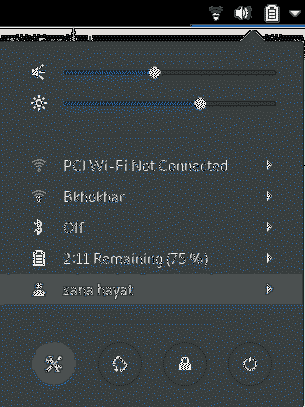
В утилите настроек выберите вкладку «Сведения» на левой панели, а затем выберите на ней вкладку «О программе», чтобы открыть представление настроек «О программе». Вот как выглядит вид:

Имя устройства, которое вы видите в этом представлении, является красивым именем хоста вашего компьютера. Вы можете изменить это имя на новое, просто отредактировав текстовое поле Имя устройства. Как только вы введете новое имя, ваша система распознает его как новое красивое имя хоста вашей системы.
Кончик: Один простой и быстрый способ получить доступ к настройкам «О программе» - ввести ключевое слово «устройство» в средстве запуска приложений следующим образом:

Прочтите оставшуюся часть статьи, чтобы узнать, как изменить статическое имя хоста вашей системы Linux, как временно, так и навсегда.
Изменение имени хоста через командную строку
Через командную строку вы получаете гораздо больше возможностей в Linux для выполнения подробных настроек системы. Чтобы запустить приложение командной строки по умолчанию в Linux, Debian и Ubuntu, откройте средство запуска приложений и введите ключевые слова «Терминал» следующим образом:
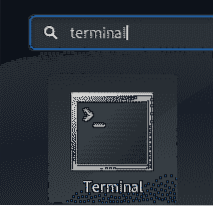
Когда откроется Терминал, вы можете изменить статическое имя хоста двумя способами:
- Измените имя хоста вручную через файл / etc / hostname и / etc / hosts
- Измените имя хоста с помощью команды hostnamectl
Измените имя хоста вручную через файл / etc / hostname и / etc / hosts
Команда hostname - самый простой способ изменить имя хоста. Однако изменение носит временный характер, и имя хоста меняется на свое предыдущее значение при перезапуске системы. Тем не менее, мы объясним, как вы можете использовать эту команду. Введите следующую команду, чтобы получить текущее имя хоста:
$ hostname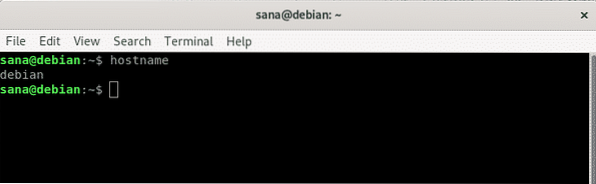
Затем вы можете использовать следующую команду как sudo, чтобы установить новое временное имя хоста.
$ sudo имя хоста «новое имя хоста»Обратите внимание, что только авторизованный пользователь может изменять статические имена хостов в Linux.
Пример:
$ sudo имя хоста debian-linux
В приведенном выше примере я изменил имя хоста, а затем проверил изменение с помощью команды hostname.
Чтобы навсегда изменить имя хоста, которое останется неизменным даже после перезапуска, выполните следующие действия:
Откройте файл / etc / hostname в одном из доступных текстовых редакторов. Например, мы использовали редактор nano, чтобы открыть файл следующим образом:
$ sudo nano / etc / имя хоста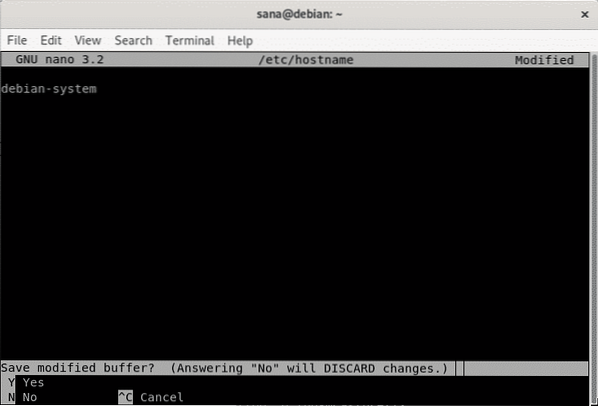
Измените имя хоста на желаемое и нажмите Ctrl + x. Вас спросят, хотите ли вы сохранить изменения. Введите Y, и изменения будут сохранены в файле имени хоста.
Следующим шагом будет изменение файла / etc / hosts аналогичным образом. Откройте файл следующим образом:
$ sudo nano / etc / hostsЗатем установите новое статическое имя хоста, указанное в IP: 127.0.1.1, а затем сохраните файл.
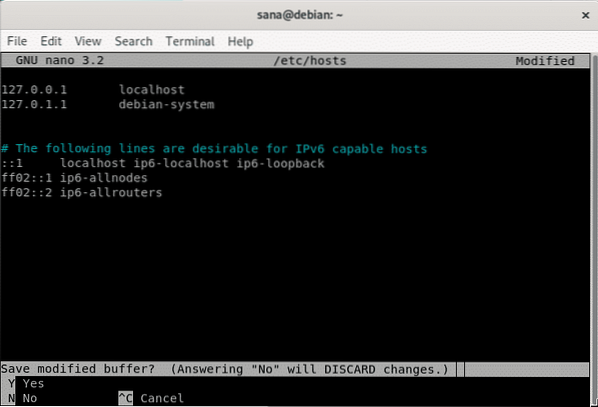
Теперь, когда вы перезагружаете свою систему, будет установлено новое статическое имя хоста, которое не вернется обратно при перезапуске системы.
Измените имя хоста с помощью команды hostnamectl
Утилита systemd в Linux - самый эффективный способ изменить как статические, так и красивые имена хостов. Если systemd не установлен в вашей системе, используйте следующую команду для его установки:
$ sudo apt-get install systemdКоманда hostnamectl из утилиты systemd выводит следующую информацию о вашей системе:
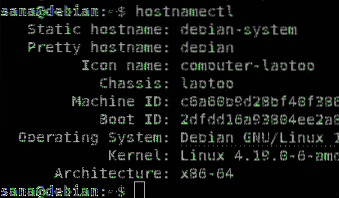
Вы можете использовать его следующим образом, чтобы изменить красивое имя хоста:
$ sudo hostnamectl --pretty «красивое имя хоста»И следующие команды для установки статического имени хоста:
$ sudo hostnamectl --static «статическое имя хоста»Пример:
$ sudo hostnamectl - статический debian-linuxИли же,
$ sudo hostnamectl set-hostname «статическое имя-хоста»Пример:
$ sudo hostnamectl set-hostname debian-linux
Это изменение можно проверить, снова запустив команду hostnamectl:
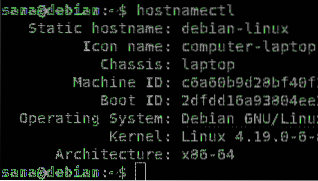
Поскольку красивое имя хоста совпадает со статическим именем хоста, графический интерфейс покажет имя устройства как новое имя хоста, которое мы установили:
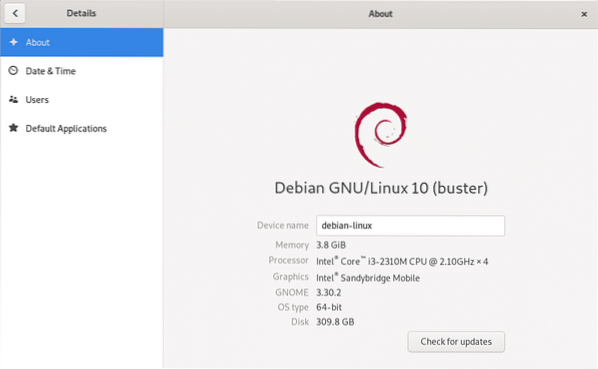
Это были некоторые из способов, с помощью которых вы можете эффективно изменить красивые и статические имена хостов вашей системы Linux. Как администратор, вы можете использовать любой метод, который соответствует вашим потребностям и придает вашей системе новый и более индивидуальный вид.
 Phenquestions
Phenquestions


